echarts生成的图表在three.js中的应用详解

最近群里有几个人问,如何把echarts的图表贴在three.js的模型上。这个问题其实很简单,因为二者都是渲染成canvas的,直接用echarts生成的canvas当作贴图就可以了。
方法确定可行,那么我们就直接开始撸代码。
先搭建一个three的基本场景起来,这里不在复述。
然后新建一个平面,我们把图片贴在这个平面上即可。
【相关课程推荐:JavaScript视频教程】
addPlane() {
var geometry = new THREE.PlaneGeometry(10,10);
var material = new THREE.MeshBasicMaterial({
side: THREE.DoubleSide,
// transparent:true
});
this.plane = new THREE.Mesh(geometry, material);
this.scene.add(this.plane);
}摆好相机的角度,此时场景中是一个白板。
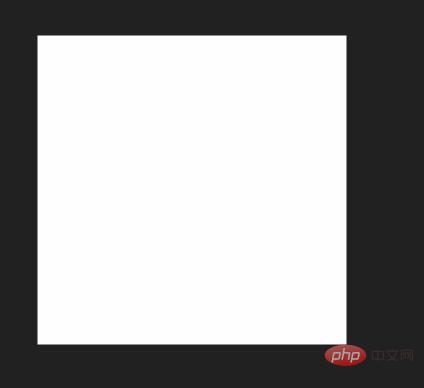
然后打开echarts的官网,找到案例,来个仪表盘吧。代码拷贝下来。跑起来。
为了方便演示,我在body中创建了2个div,分别作为three和图表的容器。实际开发中图表的容器不需要显示出来的,也不需要添加到body中的。
<div id="webgl" style="width:512px;height: 512px;float: left;"></div> <div id="echart" style="width:512px;height: 512px;margin-left: 620px;"></div>
var myChart = echarts.init(document.getElementById('echart'));
option = {
tooltip: {
formatter: "{a} <br/>{b} : {c}%"
},
//toolbox会在右上角生成两个功能按钮,咱们不需要,直接干掉。
// toolbox: {
// feature: {
// restore: {},
// saveAsImage: {}
// }
// },
series: [
{
name: '业务指标',
type: 'gauge',
detail: { formatter: '{value}%' },
data: [{ value: 50, name: '完成率' }]
}
]
};
option.series[0].data[0].value = (Math.random() * 100).toFixed(2) - 0;
myChart.setOption(option, true);
const dom = document.getElementById("webgl");
const scene = new Basescene(dom);
scene.addPlane();此时看到下面页面:
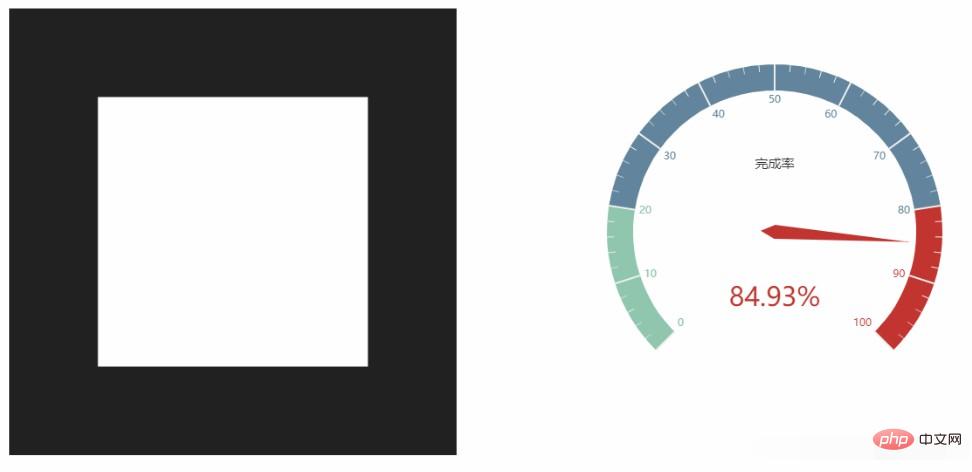
方法一:CanvasTexture
three.js有一个api:CanvasTexture。可以传入一个canvas对象,用这个方法可以完成上面的任务。
CanvasTexture( canvas : HTMLElement, mapping : Constant, wrapS : Constant, wrapT : Constant, magFilter : Constant, minFilter : Constant, format : Constant, type : Constant, anisotropy : Number )
changeTextureT(texture){
this.plane.material.map = new THREE.CanvasTexture(texture)
this.plane.material.needsUpdate = true
var thiscancas = document.getElementById("echart").getElementsByTagName('canvas')[0]
scene.changeTextureT(thiscancas)
}运行结果如下,确实不清晰,和他们遇到的问题的一样。尝试把echarts绘制大点,但是这个是自适应的,导致仪表板很丑,不是想象的样子,如果是自己绘制的表格,就可以这样处理了。
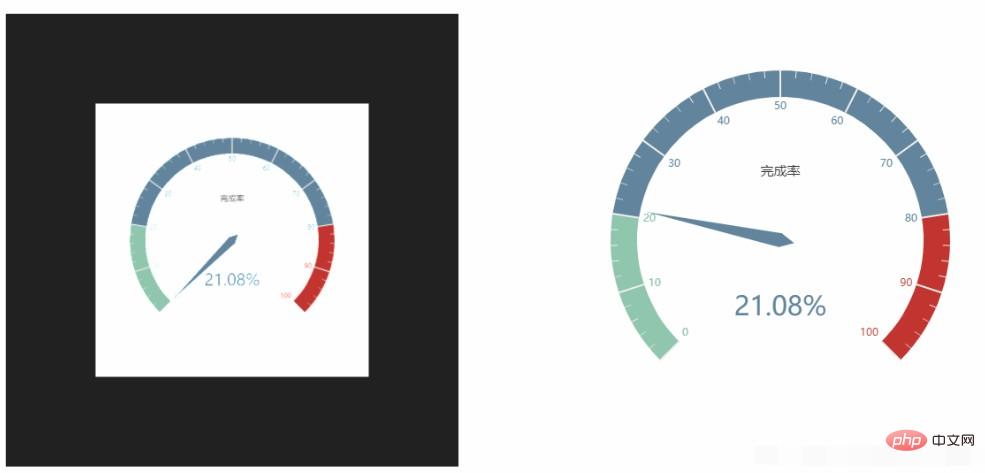
方法二:getDataURL
既然echarts也是渲染canvas,看看api,应该有方法导出图片。就是下面的api,而且有可选参数,可以设置分辨率。
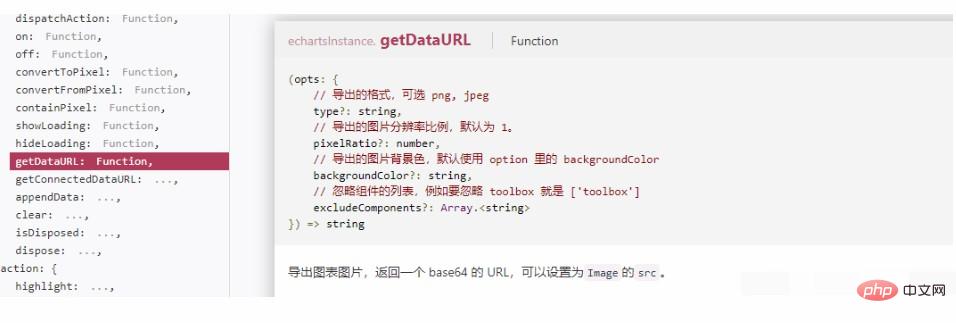
changeTextureE(texture){
this.plane.material.map = new THREE.TextureLoader().load(texture)
this.plane.material.needsUpdate = true
}
var texture = myChart.getDataURL({
pixelRatio: 4,
backgroundColor: '#fff'
});
scene.changeTextureE(texture)分辨率设置为4确实清晰多了。
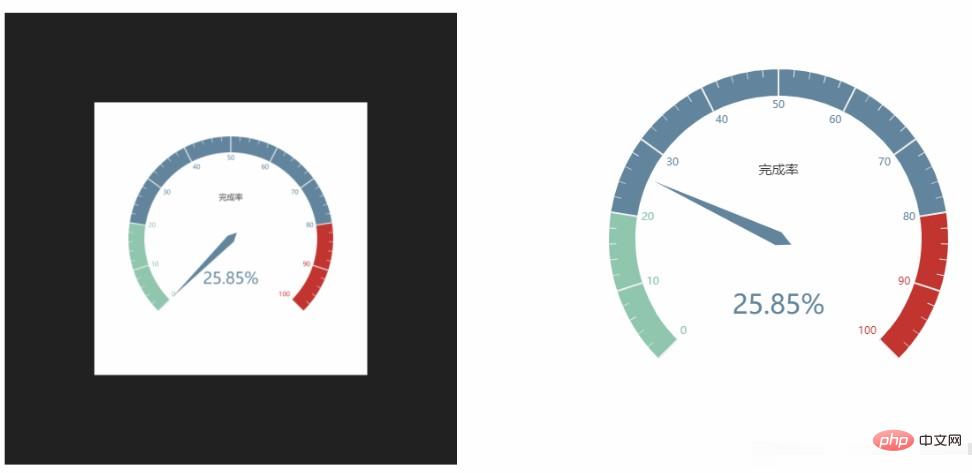
下面三个图分别是分辨率1,分辨率4以及方法1绘制的效果对比。
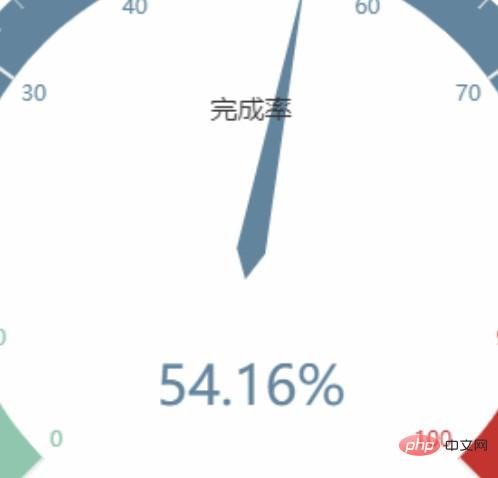
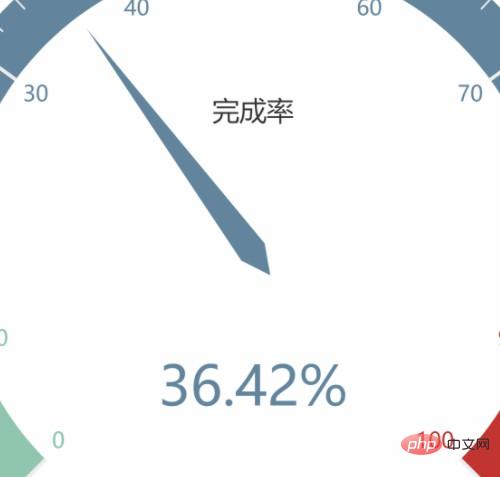
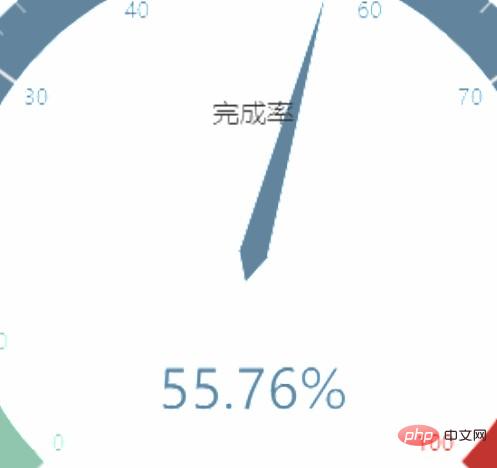
3个图区别很明显,方法2>方法1。该使用什么方法已经很明白了。
下面是动态图片,开始没有贴图,然后贴上方法1生成的贴图,接着闪一下,换成方法2分辨率4生成的贴图。放大还是很清晰的。
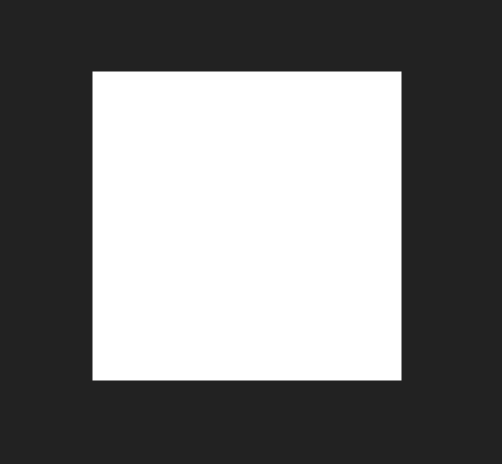
最后问题:echarts的图表很多都是有缓冲动画的,如果也想在贴图上实时刷新,可行吗。帧率能跟上吗。
全部代码:
<!DOCTYPE html>
<html>
<head>
<meta charset="UTF-8">
<meta name="viewport" content="width=device-width, initial-scale=1.0">
<meta http-equiv="X-UA-Compatible" content="ie=edge">
<title>three.js使用Echarts贴图</title>
<script src="../js/three.js"></script>
<script src="../js/controls/OrbitControls.js"></script>
<script src="./echarts.js"></script>
</head>
<body>
<div id="webgl" style="width:512px;height: 512px;float: left;"></div>
<div id="echart" style="width:512px;height: 512px;margin-left: 620px;"></div>
<script>
var myChart = echarts.init(document.getElementById('echart'));
option = {
tooltip: {
formatter: "{a} <br/>{b} : {c}%"
},
// toolbox: {
// feature: {
// restore: {},
// saveAsImage: {}
// }
// },
series: [
{
name: '业务指标',
type: 'gauge',
detail: { formatter: '{value}%' },
data: [{ value: 50, name: '完成率' }]
}
]
};
option.series[0].data[0].value = (Math.random() * 100).toFixed(2) - 0;
myChart.setOption(option, true);
class Basescene {
constructor(dom) {
this.id = (new Date()).getTime();
this.dom = dom;
this.divWidth = this.dom.offsetWidth;
this.divHeight = this.dom.offsetHeight;
this.scene = new THREE.Scene();
this.camera = new THREE.PerspectiveCamera(45, this.divWidth / this.divHeight, 1, 2000);
this.renderer = new THREE.WebGLRenderer({
alpha: true,
antialias: true
});
this.controls = new THREE.OrbitControls(this.camera, this.renderer.domElement);
this.init();
}
init() {
this.camera.position.set(0, 0, 20);
this.camera.lookAt(this.scene.position);
this.renderer.setClearColor(0x222222);
this.renderer.setSize(this.divWidth, this.divHeight);
this.dom.appendChild(this.renderer.domElement);
// this.scene.add(new THREE.AxesHelper(10));
this.animate();
this.addLight();
console.log(this.scene);
}
addLight() {
const light = new THREE.AmbientLight(0xffffff);
this.scene.add(light);
}
render() {
this.renderer.render(this.scene, this.camera);
}
animate = () => {
this.request = requestAnimationFrame(this.animate);
this.render();
}
addPlane() {
var geometry = new THREE.PlaneGeometry(10, 10);
var material = new THREE.MeshBasicMaterial({
side: THREE.DoubleSide,
// transparent:true
});
this.plane = new THREE.Mesh(geometry, material);
this.scene.add(this.plane);
}
changeTextureE(texture) {
this.plane.material.map = new THREE.TextureLoader().load(texture)
this.plane.material.needsUpdate = true
}
changeTextureT(texture) {
this.plane.material.map = new THREE.CanvasTexture(texture)
this.plane.material.needsUpdate = true
}
}
const dom = document.getElementById("webgl");
const scene = new Basescene(dom);
scene.addPlane();
setTimeout(() => {
var thiscancas = document.getElementById("echart").getElementsByTagName('canvas')[0]
scene.changeTextureT(thiscancas)
}, 2000);
setTimeout(() => {
var texture = myChart.getDataURL({
pixelRatio: 4,
backgroundColor: '#fff'
});
scene.changeTextureE(texture)
}, 4000);
</script>
</body>
</html>本文来自 js教程 栏目,欢迎学习!
以上是echarts生成的图表在three.js中的应用详解的详细内容。更多信息请关注PHP中文网其他相关文章!

热AI工具

Undresser.AI Undress
人工智能驱动的应用程序,用于创建逼真的裸体照片

AI Clothes Remover
用于从照片中去除衣服的在线人工智能工具。

Undress AI Tool
免费脱衣服图片

Clothoff.io
AI脱衣机

AI Hentai Generator
免费生成ai无尽的。

热门文章

热工具

记事本++7.3.1
好用且免费的代码编辑器

SublimeText3汉化版
中文版,非常好用

禅工作室 13.0.1
功能强大的PHP集成开发环境

Dreamweaver CS6
视觉化网页开发工具

SublimeText3 Mac版
神级代码编辑软件(SublimeText3)

热门话题
 ECharts和Java接口:如何快速实现折线图、柱状图、饼图等统计图
Dec 17, 2023 pm 10:37 PM
ECharts和Java接口:如何快速实现折线图、柱状图、饼图等统计图
Dec 17, 2023 pm 10:37 PM
ECharts和Java接口:如何快速实现折线图、柱状图、饼图等统计图,需要具体代码示例随着互联网时代的到来,数据分析变得越来越重要。统计图表是一种非常直观而又有力的展示方式,通过图表可以更加清晰地展示数据,让人们更好地理解数据的内涵和规律。在Java开发中,我们可以使用ECharts和Java接口来快速实现各种统计图表的展示。ECharts是一款由百度开发
 如何利用php接口和ECharts生成可视化的统计图表
Dec 18, 2023 am 11:39 AM
如何利用php接口和ECharts生成可视化的统计图表
Dec 18, 2023 am 11:39 AM
在今天数据可视化变得越来越重要的背景下,许多开发者都希望能够利用各种工具,快速生成各种图表与报表,以便能够更好的展示数据,帮助决策者快速做出判断。而在此背景下,利用Php接口和ECharts库可以帮助许多开发者快速生成可视化的统计图表。本文将详细介绍如何利用Php接口和ECharts库生成可视化的统计图表。在具体实现时,我们将使用MySQL
 使用ECharts和Python接口绘制仪表盘的步骤
Dec 18, 2023 am 08:40 AM
使用ECharts和Python接口绘制仪表盘的步骤
Dec 18, 2023 am 08:40 AM
使用ECharts和Python接口绘制仪表盘的步骤,需要具体代码示例摘要:ECharts是一款优秀的数据可视化工具,通过Python接口可以方便地进行数据处理和图形绘制。本文将介绍使用ECharts和Python接口绘制仪表盘的具体步骤,并提供示例代码。关键词:ECharts、Python接口、仪表盘、数据可视化简介仪表盘是一种常用的数据可视化形式,它通过
 如何在ECharts中使用地图热力图展示城市热度
Dec 18, 2023 pm 04:00 PM
如何在ECharts中使用地图热力图展示城市热度
Dec 18, 2023 pm 04:00 PM
如何在ECharts中使用地图热力图展示城市热度ECharts是一款功能强大的可视化图表库,它提供了各种图表类型供开发人员使用,包括地图热力图。地图热力图可以用于展示城市或地区的热度,帮助我们快速了解不同地方的热门程度或密集程度。本文将介绍如何使用ECharts中的地图热力图来展示城市热度,并提供代码示例供参考。首先,我们需要一个包含地理信息的地图文件,EC
 如何在ECharts中使用日历图展示时间数据
Dec 18, 2023 am 08:52 AM
如何在ECharts中使用日历图展示时间数据
Dec 18, 2023 am 08:52 AM
如何在ECharts中使用日历图展示时间数据ECharts(百度开源的JavaScript图表库)是一种功能强大且易于使用的数据可视化工具。它提供了各种图表类型,包括折线图、柱状图、饼图等。而日历图是ECharts中一个很有特色且实用的图表类型,它可以用来展示与时间相关的数据。本文将介绍如何在ECharts中使用日历图,并提供具体的代码示例。首先,你需要使用
 ECharts和golang技术指南: 创建各类统计图表的实用秘籍
Dec 17, 2023 pm 09:56 PM
ECharts和golang技术指南: 创建各类统计图表的实用秘籍
Dec 17, 2023 pm 09:56 PM
ECharts和golang技术指南:创建各类统计图表的实用秘籍,需要具体代码示例导语:在现代化的数据可视化领域,统计图表是数据分析和可视化的重要工具。ECharts是一个强大的数据可视化库,而golang是一种快速,可靠且高效的编程语言。本文将向您介绍如何使用ECharts和golang创建各种类型的统计图表,并提供代码示例,帮助您掌握这一技能。准备工作
 ECharts是否依赖于jQuery?深入分析
Feb 27, 2024 am 08:39 AM
ECharts是否依赖于jQuery?深入分析
Feb 27, 2024 am 08:39 AM
ECharts是否需要依赖jQuery?详细解读,需要具体代码示例ECharts是一个优秀的数据可视化库,提供了丰富的图表类型和交互功能,广泛应用于Web开发中。在使用ECharts时,很多人会有一个疑问:ECharts是否需要依赖jQuery呢?本文将对此进行详细解读,并给出具体的代码示例。首先,要明确的是,ECharts本身并不依赖jQuery,它是一个
 如何使用ECharts和php接口生成统计图
Dec 18, 2023 pm 01:47 PM
如何使用ECharts和php接口生成统计图
Dec 18, 2023 pm 01:47 PM
如何使用ECharts和PHP接口生成统计图引言:在现代web应用开发中,数据可视化是一个非常重要的环节,它能够帮助我们直观地展示和分析数据。ECharts是一款强大的开源JavaScript图表库,它提供了多种图表类型和丰富的交互功能,能够方便地生成各种统计图表。本文将介绍如何使用ECharts和PHP接口生成统计图,并给出具体的代码示例。一、概述ECha






